Ændre stemmeindstillinger for Waze App

Ændring af stemmeindstillinger for Waze App giver dig mulighed for at høre en anden stemme hver gang, du skal rejse. Her er hvordan du ændrer det.
Waze appen er meget nyttig, da du kan komme til din destination uden at gå dig tabt. Du vil aldrig misse en drejning, da den informerer dig om, hvornår du skal dreje i god tid. Du vil høre den stemme, du har indstillet, i et stykke tid, hvis du er på en lang køretur. Hvis du har fået nok af den nuværende Waze-stemme, er der gode nyheder; du kan hurtigt skifte til en anden fra de indbyggede muligheder eller endda tilføje din egen stemme. Du kan ændre Waze-stemmen så ofte du vil. Bliv ved med at læse for at se hvilke trin du skal følge for at ændre stemmeindstillingerne for Waze appen.
Indhold
Trin til at ændre stemmeindstillinger for Waze App
Du skal gå ind i appens indstillinger for at give Waze appen en ny stemme, når du har åbnet appen, tryk på den tre-linjede menu øverst til venstre. Når menuen vises, tryk på Indstillinger, efterfulgt af Stemmer og lyd. Under sektionen Lyd vil du se Waze stemme valgt som standardstemmen. Tryk på den for at se den komplette liste over Waze stemmer.
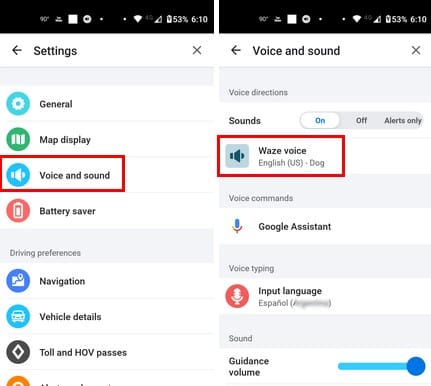
Du vil se en lang liste af muligheder på forskellige sprog. Du kan vælge mellem muligheder, der spænder fra 90'ernes Pop Star til Master Chief. Du kan til enhver tid vende tilbage for at prøve de andre. Med så mange sjove muligheder at vælge imellem vil du sandsynligvis skifte ofte. Du vil finde spændende muligheder som Roger Federer, Dad Jokes, Blockbuster Mode og 80'ernes Aerobic Instruktør. Du vil også se en mulighed for at tilføje en stemme øverst, hvis du vil høre din egen stemme give anvisninger til dine destinationer; det er din mulighed.
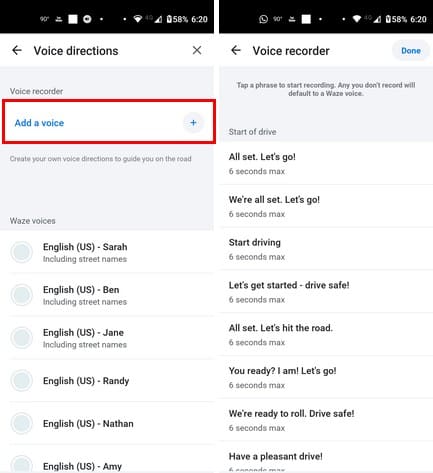
Hvis du vælger denne mulighed, vil du se en sikkerhedsadvarsel, som du skal trykke på OK for at fjerne. At optage din stemme til kørselsinstruktioner kan være tidskrævende, da der er mange anvisninger at dække. Hver indikering kan ikke være længere end seks sekunder, og du skal optage anvisninger for:
Hvis der er specifikke anvisninger, du vil optage først, måske dem du finder vigtigere, kan du nemt finde dem, da de vil være opdelt i sektioner som:
I bunden kan du vende tilbage til den standardstemmes, hvis du ændrer mening. Du vil også se muligheden for at slette alle dine optagelser, hvis du ikke er tilfreds med dem. Det er alt, hvad der er til det, når du skal ændre stemmen på din Waze app. Hvis du kan lide din stemmes lyd, ved du, at du har den mulighed. Hvis du glemmer at optage en indikering, vil Waze bruge standardstemmen.
Yderligere læsning
Taler vi om stemmekommandoer, hvis du har brug for at aktivere Oculus Quest 2 stemmekommandoer, her er trinene der skal følges. Da det også er muligt at have det sjovt med denne teknologi, her er seks gratis og sjove stemmeændrende Android-apps til at slippe stressen fri. Hvis du ønsker at accelerere de audio beskeder der er for lange for WhatsApp brugere, her er hvordan du kan gøre det.
Konklusion
Waze er en fantastisk app, og det faktum at den giver dig en lang liste af stemmeindstillinger at tilføje gør den endnu bedre. Du kan vælge mellem forskellige muligheder på forskellige sprog. Hvis du nogensinde foretrækker en anden mulighed, kan du komme tilbage og ændre det igen. Hvilken stemme mulighed valgte du? Del dine tanker i kommentarerne nedenfor, og husk at dele artiklen med andre på sociale medier.
For at løse video lag problemer på Windows 11, opdater dine grafikdrivere til den nyeste version og deaktiver hardwareacceleration.
Vi har brugt lidt tid med Galaxy Tab S9 Ultra, og den er den perfekte tablet til at parre med din Windows PC eller Galaxy S23.
Lær hvordan du fremhæver tekst med farve i Google Slides appen med denne trin-for-trin vejledning til mobil og desktop.
Mange nyhedsartikler nævner det "mørke web", men meget få diskuterer faktisk, hvordan man får adgang til det. Dette skyldes hovedsageligt, at mange af de hjemmesider, der findes der, huser ulovligt indhold.
Indstil timere til Android-apps og hold brugen under kontrol, især når du har vigtigt arbejde, der skal gøres.
At vide, hvordan man ændrer privatlivsindstillingerne på Facebook på en telefon eller tablet, gør det lettere at administrere din konto.
Lær alt om PIP-tilstand i Google Chrome, og hvordan du aktiverer det for at se videoer i et lille billede-i-billede-vindue, ligesom du kan på dit TV.
Hav det sjovt i dine Zoom-møder med nogle sjove filtre, du kan prøve. Tilføj en halo eller se ud som en enhjørning i dine Zoom-møder med disse sjove filtre.
Opdag hvordan du nemt og hurtigt kan aktivere mørk tilstand for Skype på din Windows 11 computer på mindre end et minut.
Så, du har fået fat i denne slanke og kraftfulde enhed, og det er stort set alt, hvad du har drømt om, ikke? Men selv de bedste gadgets har brug for en pause.







